Plans de soutien à l’utilisation d’une base de connaissances multilingue
| Professional | Business | Enterprise |
|---|---|---|
Qu’est-ce qu’une base de connaissances multilingue ?
Une base de connaissances multilingue est essentiellement similaire à une base de connaissances standard, la principale distinction étant qu’elle fournit du contenu dans différents choix de langues, ce qui permet aux utilisateurs d’obtenir des informations dans la langue de leur choix pour une expérience plus intégrée.
NOTE
Document360 accompagne l’internationalisation (i18n) de la Knowledge base sitede votre projet.
Ajout de plusieurs langues à un seul espace de travail
Pour ajouter plusieurs langues à un seul espace de travail de projet ou à un Knowledge base spécifique à une langue dans Document360.
Accédez à Paramètres () dans la barre de navigation de gauche de l' Knowledge base portal.
Dans le volet de navigation de gauche, accédez au portail de la base de connaissances > Localisation et espaces de travail.
Vous pouvez trouver une liste des espaces de travail disponibles dans le projet.
Il existe deux façons d’ajouter une nouvelle langue à l’espace de travail du projet à partir d’ici.
Méthode 1 - Depuis le module d’édition de l’espace de travail
Cliquez sur l’icône Modifier (🖉) à droite de l’espace de travail et le panneau Modifier l’espace de travail apparaîtra.
Cliquez sur Nouvelle langue en bas de la page et une liste de langues s’affiche.
Utilisez la barre de recherche pour rechercher une ou plusieurs langues.
Cochez la case de la ou des langues souhaitées et cliquez sur Appliquer.
Cliquez ensuite sur le bouton Mettre à jour en bas du panneau.
Cliquez sur l’icône Plus () pour les options d’édition ci-dessous,
Définir par défaut : pour définir la langue comme langue par défaut de l’espace de travail.
Modifier le nom d’affichage : pour modifier le nom d’affichage de la langue de l’espace de travail.
De droite à gauche - La plupart des langues s’écrivent de gauche à droite, mais une poignée de langues s’écrivent dans la direction opposée. En activant cette bascule, le contenu de l’article dans l’éditeur HTML et la vue lecteur (Knowledge base site) commencerait à droite et se terminerait à gauche.
Masquer - Pour masquer la langue. Le portail de la base de connaissances indique les langues cachées par un barré à titre de référence.
Supprimer : pour supprimer la langue de la liste des langues.
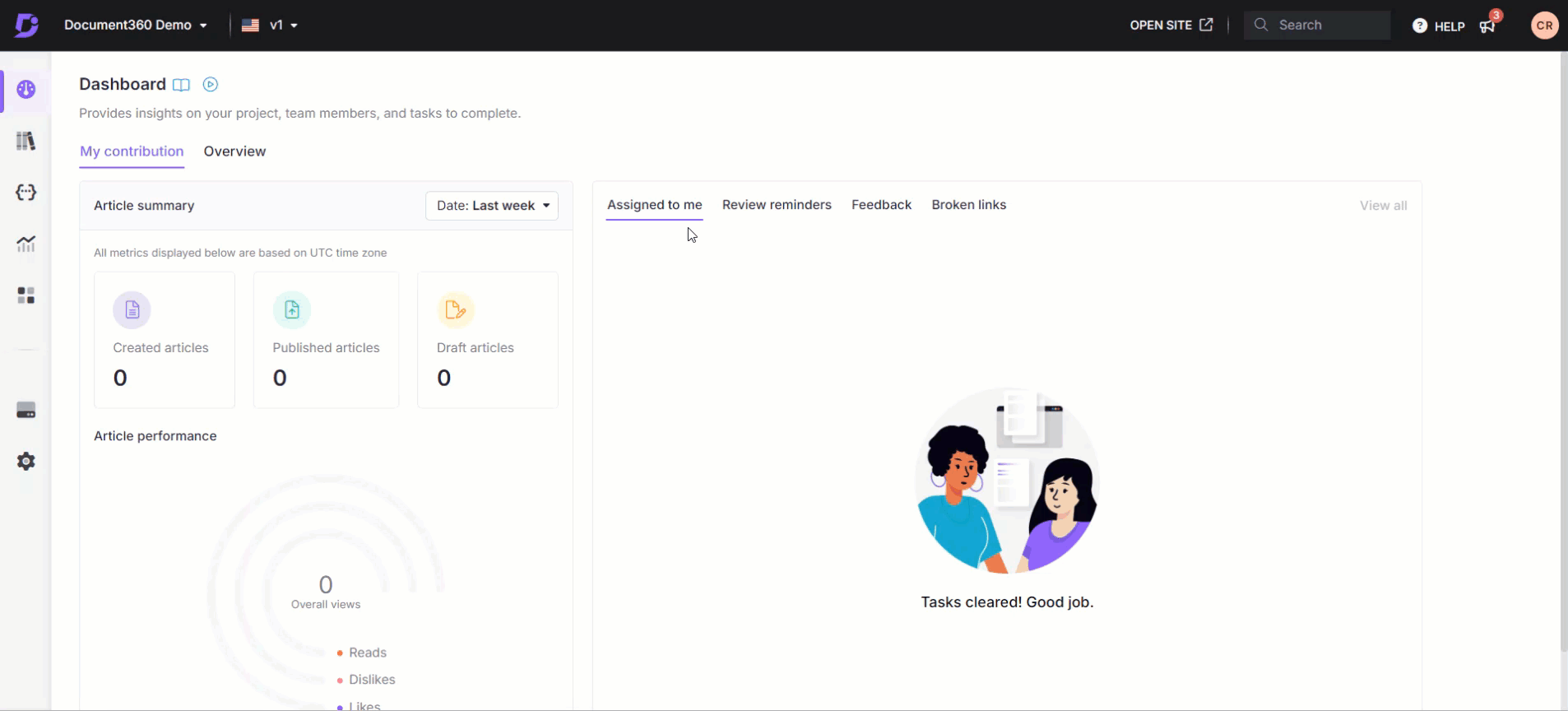
Méthode 2 - Utilisation de l’icône de localisation sur la page d’aperçu
Cliquez sur l’icône Ajouter une nouvelle langue () à côté de l’icône Modifier.
Recherchez la ou les langues souhaitées dans la barre de recherche et cochez la case des langues que vous souhaitez ajouter à votre espace de travail.
Une fois cela fait, cliquez sur Ajouter.
NOTE
Lors de la sélection d’une langue pour votre espace de travail, toutes les langues autres que l’anglais seront affichées dans leur écriture maternelle.
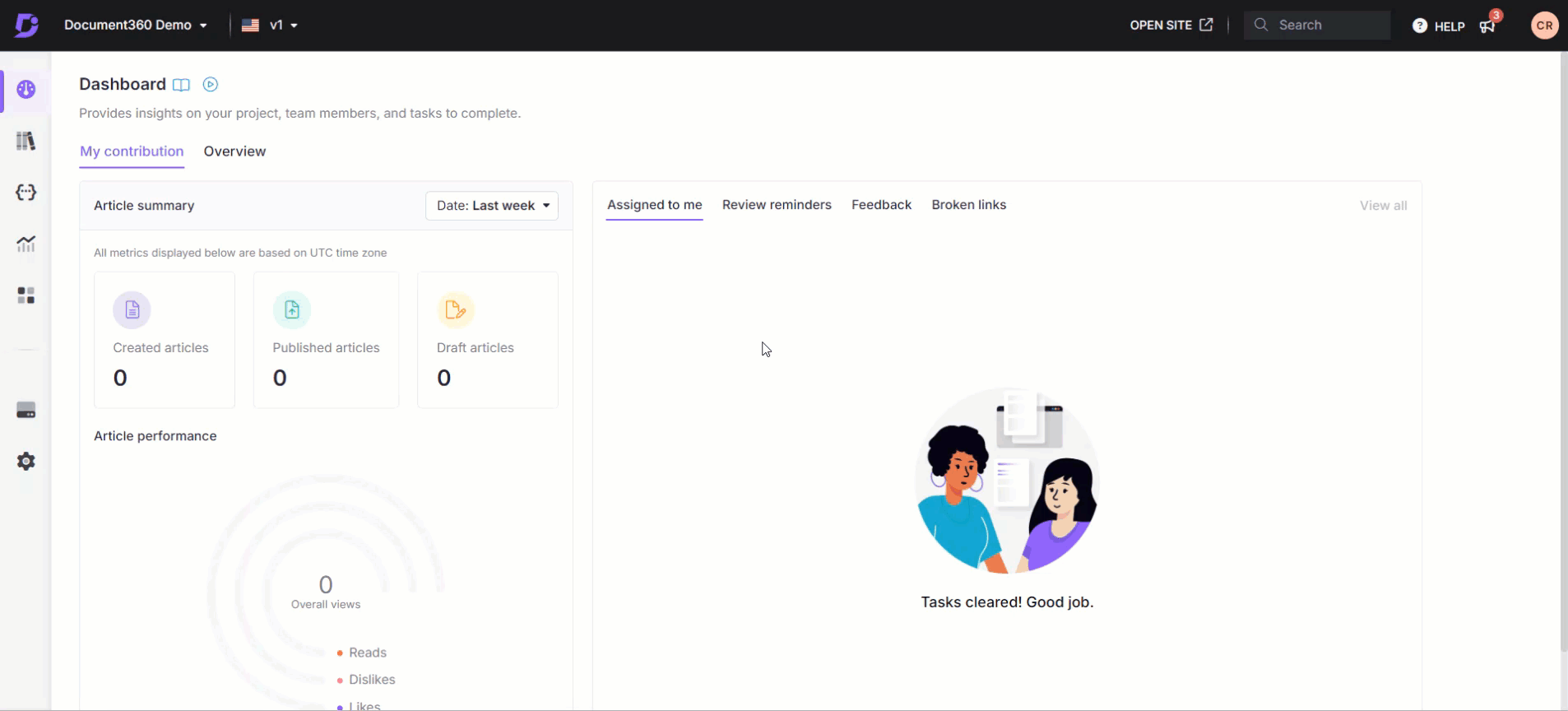
NOTE
Toutes les catégories et tous les articles de votre langue par défaut seront disponibles dans la ou les nouvelles langues. Cependant, ces articles et catégories doivent être traduits manuellement, à l’aide de la traduction automatique (éditeur HTML uniquement) ou avec des extensions comme Crowdin.


